Bạn đang tìm cách cài đặt Office 2016 trên Macbook để sử dụng các công cụ Word, Excel, PowerPoint, nếu bạn vẫn vẫn loay hoay chưa biết tìm ra phương án nào thì nội dung bài viết dưới đây sẽ giúp bạn cài Office 2016 miễn phí cho Mac đơn giản, dễ thực hiện nhất.
Cách thực hiện này giúp bạn:
- Có link tải phần mềm Microsoft Office
- Cài được phần mềm văn phòng hữu ích
Phiên bản Microsoft Office 2016 dành cho Macbook vẫn được cung cấp đầy đủ những dịch vụ cần thiết như Word, Excel, Outlook, OneNote…với giao diện tương thích hoàn toàn với hệ điều hành MAC. Người dùng sẽ không gặp khó khăn gì trong việc thao tác ngoài các tổ hợp phím tắt đã được thay đổi. Sau đây, Taimienphi sẽ hướng dẫn các bạn cài đặt Office 2016 trên Macbook

Hướng dẫn cài đặt Office 2016 trên Macbook
Cài đặt Office 2016 trên Macbook, sử dụng Office 2016 trên macbook
Bước 1: Tải bộ cài Microsoft Office 2016 cho Macbook
Bước 2: Click đúp vào bộ cài Office 2016 để bắt đầu cài đặt
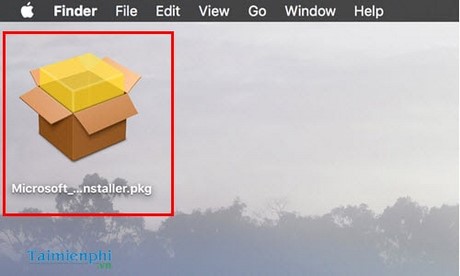
Bước 3: Bấm Continue để tiếp tục

Bước 4: Các bạn bấm tiếp Continue

Bước 5: Xuất hiện popup yêu cầu xác nhận, bấm Agree để đồng ý với điều khoản sử dụng.

Bước 6: Bấm Customize để kiểm tra những thành phần sẽ cài đặt

Tại đây, các bạn có thể kiểm tra những thành phần sẽ cài đặt bao gồm Word, Excel…Bạn có thể bỏ tick ở những ô mà bạn thấy không cần thiết để cài đặt.
Nếu muốn cài đặt tất cả bộ Office 2016, bạn giữ nguyên tất cả các ô tick, sau đó bấm Install để bắt đầu cài đặt

Bước 7: Nhập tài khoản người dùng Macbook để bắt đầu cài đặt

Bước 8: Quá trình cài đặt bắt đầu diễn ra

Bước 9: Cài đặt hoàn tất, bấm Close để kết thúc

Bước 10: Khởi động Office 2016 vừa cài trên máy.

Word Office 2016 trên Macbook.

Powerpoint 2016 trên Macbook.

Excel 2016 trên Macbook.
https://thuthuat.taimienphi.vn/cai-dat-office-2016-tren-macbook-13553n.aspx
Trên đây là các bước cài đặt Office 2016 trên Macbook. Cách cài đặt vô cùng đơn giản chỉ qua một vài bước thao tác. Ngoài ra bạn cũng có thể tham khảo rất nhiều các thủ thuật hay và hấp dẫn trên Macbook ví dụ như cách cài Windows 10 trên Mac chẳng hạn, và khi cài Windows 10 trên Macbook hoàn tất, bạn có thể trải nghiệm hệ diều hành Windows hoạt động trên Macbook nó như thế nào.